来源:小编 更新:2025-01-30 07:30:54
用手机看
亲爱的电脑迷们,你是否曾幻想过在电脑上直接运行安卓应用,就像在手机上一样方便?现在,这个梦想成真啦!微软的Windows 11系统推出了安卓子系统(Windows Subsystem for Android,简称WSA),让你在电脑上也能畅玩安卓应用。那么,这个安卓子系统到底好不好用呢?让我们一起探索一下吧!
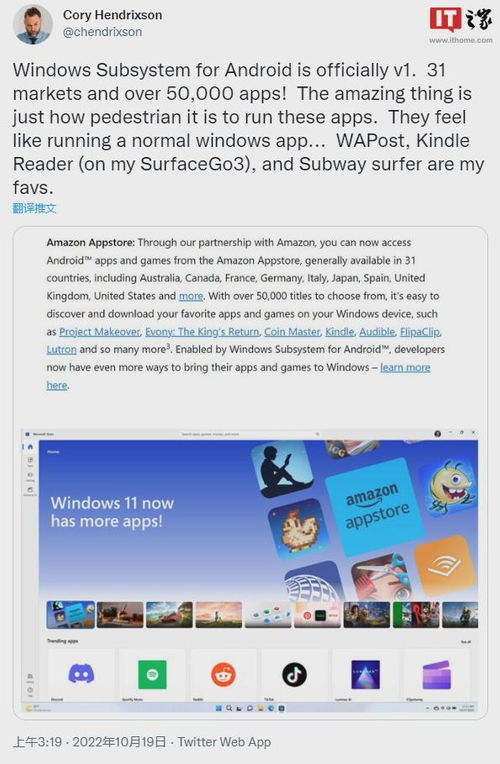
WSA是微软在Windows 11中推出的一项新功能,它允许用户在电脑上安装和运行安卓应用。简单来说,WSA就像一个安卓虚拟机,将安卓系统封装在Windows 11中,让你在电脑上也能享受到安卓应用带来的便捷。

1. 无缝集成:WSA与Windows 11系统无缝集成,无需安装第三方模拟器或虚拟机,操作简单方便。
2. 性能强大:WSA基于微软的Hyper-V虚拟化技术,性能比市面上大多数安卓模拟器都要好,运行流畅。
3. 兼容性强:WSA支持大多数安卓应用,包括游戏、办公软件、娱乐应用等,满足你的各种需求。
4. 安全性高:WSA内置了微软的Defender杀毒软件,可以扫描APK安装包,确保系统安全。
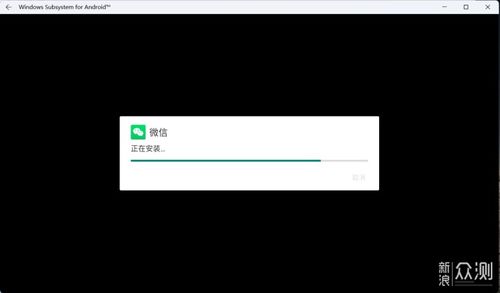
- Windows 11版本为22000.xxx或更高版本。
- 硬件必须支持并启用BIOS/UEFI虚拟化。
- 微软商店版本为22110.1402.6.0或更高版本。
2. 开启虚拟化:进入设置/应用/可选功能/更多Windows功能,找到并勾选开启「Hyper-V」和「虚拟机平台」两个选项,安装完成后会提示重启系统。
3. 下载WSA:在微软应用商店搜索“Windows Subsystem for Android”,下载并安装。
4. 安装亚马逊应用商店:在WSA中打开亚马逊应用商店,下载并安装你喜欢的安卓应用。
1. 界面简洁:WSA的界面简洁大方,与Windows 11风格一致,操作方便。
2. 多窗口运行:WSA支持多窗口运行,你可以同时打开多个安卓应用,提高工作效率。
3. 文件管理:WSA内置文件管理器,方便你管理安卓应用的数据和文件。
4. 游戏体验:WSA支持大多数安卓游戏,游戏画面清晰,运行流畅,让你在电脑上也能畅玩游戏。
1. 兼容性问题:虽然WSA支持大多数安卓应用,但仍有部分应用可能无法正常运行。
2. 性能限制:WSA是基于虚拟化技术,性能可能无法与原生安卓设备相比。
3. 更新速度:WSA的更新速度可能不如原生安卓系统,部分功能可能滞后。
总的来说,Windows 11的安卓子系统(WSA)是一款非常实用的功能,它让电脑用户在电脑上也能享受到安卓应用带来的便捷。虽然WSA还有一些不足之处,但相信随着微软的不断优化,WSA会越来越完善,成为电脑用户的新宠。快来试试吧,相信你一定会爱上它!